win10快速访问删不掉怎么办?
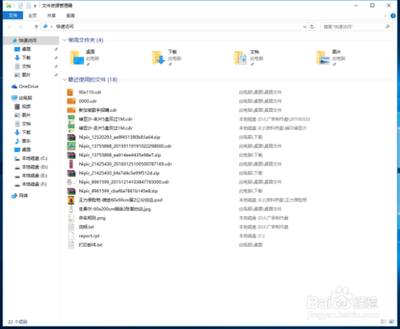
一、问题原因分析
- 系统限制方面
- 文件夹可能被系统锁定,导致无法直接删除。例如系统可能正在使用某些与快速访问文件夹相关的进程,阻止了删除操作。
- 快速访问被设置为自动保存最近访问的文件夹,这一设置可能使得用户手动删除操作无法生效。
- 权限不足方面
- 用户权限不够,没有获取到删除这些文件夹的权限,这也会造成无法删除快速访问文件夹的情况。
二、解决方案
(一)基本删除操作
- 从快速访问中移除
- 右键点击快速访问中的文件夹,选择“从快速访问中移除”即可。这是比较直接简单的方法,适用于只是想从快速访问列表中去掉该文件夹的情况。
- 清除快速访问历史记录
- 打开文件资源管理器,前往选项中清除快速访问的历史记录。这样可以一次性清除快速访问相关的记录信息,达到删除文件夹记录的目的。操作步骤如下:
- 点击任务栏上的文件管理器图标,选择“选项”。
- 在文件夹选项窗口中,找到并取消勾选“在快速访问中显示最近使用的文件”和“在快速访问中显示常用文件夹”这两项隐私设置,然后点击“确定”。
- 打开文件资源管理器,前往选项中清除快速访问的历史记录。这样可以一次性清除快速访问相关的记录信息,达到删除文件夹记录的目的。操作步骤如下:
- 检查文件夹权限并修改
- 检查文件夹的权限,确保用户拥有足够的权限进行删除操作。如果权限不足,可以尝试通过获取管理员权限或者修改文件夹权限设置来解决。例如,在文件夹属性的安全选项卡中调整用户的权限级别。
(二)重置快速访问
- 通过删除存储目录文件重置
- 找到快速访问的存储目录(C:\Users\用户名\AppData\Roaming\Microsoft\Windows\Recent\AutomaticDestinations,注意将“用户名”替换为自己登录账号的用户名),删除路径中的所有文件,快速访问就会重置到最初的状态,这样可以解决文件夹无法删除的问题。
(三)关闭快速访问功能
- 通过文件资源管理器设置关闭
- 打开文件资源管理器,点击文件资源管理器上面的“查看”项。
- 在“查看”项下面,选择属性栏的“选项”。
- 取消勾选“在快速访问中显示最近使用的文件”和“在快速访问中显示常用文件夹”,然后点击“确定”。
- 通过注册表编辑器关闭(操作需谨慎)
- 按下Win+R键,在运行中输入regedit回车,打开注册表编辑器。
- 导航到HKEY_CLASSES_ROOT\CLSID{679f85cb - 0220 - 4080 - b29b - 5540cc05aab6}\ShellFolder。
- 修改Attributes键值,将右侧窗口中的Attributes的键的值从a0100000修改为a0600000。
- 关闭注册表编辑器后,注销系统或重启Windows资源管理器,快速访问功能就会关闭。需要注意的是,在进行任何注册表修改之前,请确保您了解所做的更改,因为错误的修改可能会影响系统的稳定性。
本篇文章所含信息均从网络公开资源搜集整理,旨在为读者提供参考。尽管我们在编辑过程中力求信息的准确性和完整性,但无法对所有内容的时效性、真实性及全面性做出绝对保证。读者在阅读和使用这些信息时,应自行评估其适用性,并承担可能由此产生的风险。本网站/作者不对因信息使用不当或误解而造成的任何损失或损害承担责任。
